Mostrar u ocultar conflictos de fusión de carpetas en Windows 10
Miscelánea / / November 28, 2021
En Windows 7, cuando deseaba mover una carpeta a otra ubicación donde la carpeta ya tiene el mismo nombre que esta, una Aparece una ventana emergente preguntándole si desea fusionar ambas carpetas en una sola carpeta que contiene el contenido de ambas carpetas. Pero con la versión reciente de Windows, esta función se ha deshabilitado, en cambio, sus carpetas se fusionarán directamente sin ninguna advertencia.
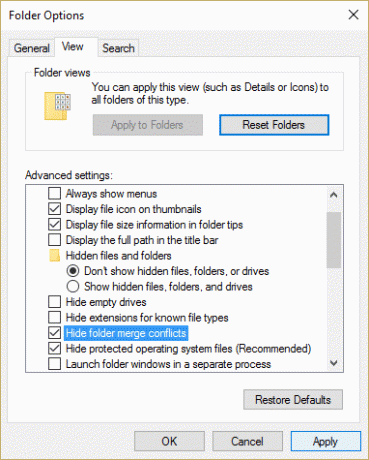
Para recuperar la advertencia emergente en Windows 8 o Windows 10 que solicitaba fusionar carpetas, hemos creado una guía que lo ayudará paso a paso a habilitar nuevamente los Conflictos de combinación de carpetas.
Mostrar u ocultar conflictos de fusión de carpetas en Windows 10
Asegurate que crear un punto de restauración por si acaso algo sale mal.
1. Abierto Explorador de archivos y luego haga clic en Ver> Opciones.

2. Cambie a la pestaña Ver y desmarque "Ocultar conflictos de fusión de carpetas, ”De forma predeterminada, esta opción estaría marcada en Windows 8 y Windows 10.
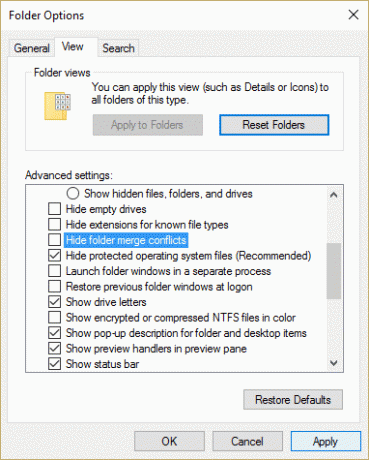
3. Haga clic en Aplicar, seguido de Aceptar para guardar los cambios.
4. Intenta de nuevo copiar la carpeta recibirá una advertencia de que las carpetas se fusionarán.
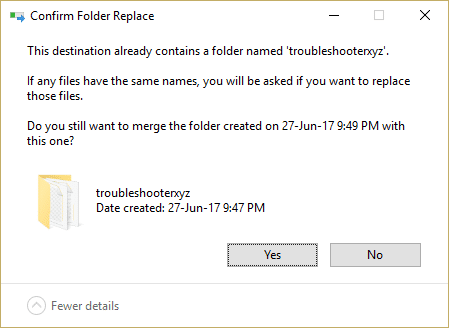
Si desea volver a deshabilitar el conflicto de fusión de carpetas, siga los pasos anteriores y marque "Ocultar conflictos de fusión de carpetas”En Opciones de carpeta.
Recomendado:
- Arreglar VIDEO_TDR_FAILURE (ATIKMPAG.SYS)
- Fix Windows Resource Protection encontró archivos corruptos pero no pudo reparar algunos de ellos.
- Cómo arreglar Windows Media no reproduce archivos de música Windows 10
- Reparar el error 0x80073cf0 de la tienda de Windows
Eso es todo lo que ha aprendido con éxito Cómo mostrar u ocultar conflictos de combinación de carpetas en Windows 10 Si aún tiene alguna pregunta con respecto a esta guía, no dude en hacerla en la sección de comentarios.



